23. Nhóm thẻ Product
Ngày đăng : 19/08/2019 - lần đọc:350Để có thể tạo được các loại thẻ Product cho khách hàng thì đầu tiên, chúng ta cần lập danh sách các nhóm thẻ Product để sử dụng trong tương lai. Mục nhóm thẻ Product sẽ giúp chúng ta thực hiện được điều đó.
1. Đường dẫn đến nhóm thẻ Product
Ở nút bắt đầu, chọn Chăm sóc khách hàng/Thẻ Product/Nhóm thẻ Product.
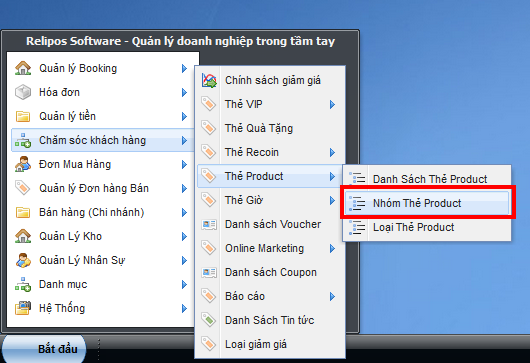
Hình 1: Đường dẫn đến Nhóm thẻ Product
2. Các chức năng cơ bản tại cửa sổ nhóm thẻ Product
Tại cửa sổ Nhóm thẻ Product, chúng ta nên chú ý các khu vực được đánh số trong hình:
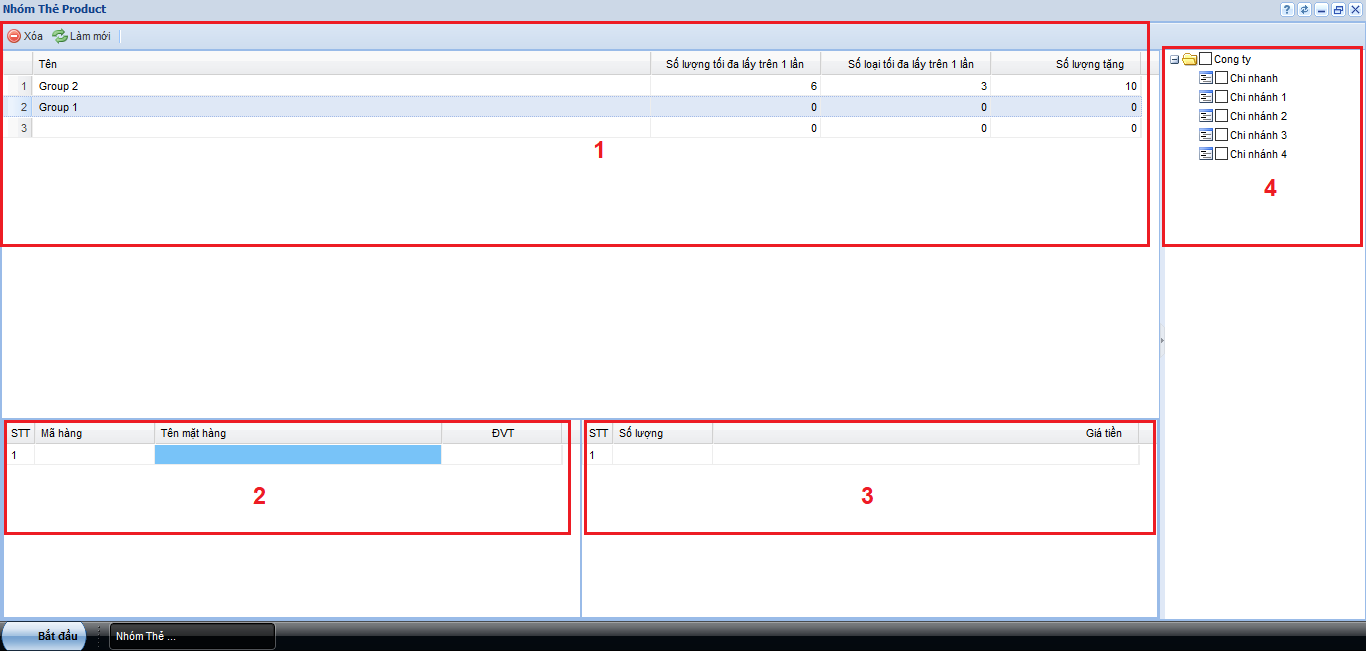
Hình 2: Giao diện nhóm thẻ Product
- Khu vực danh sách các nhóm thẻ Product cùng các nút công cụ bao gồm: Xóa và Làm mới.
- Khu vực danh sách các sản phẩm thuộc nhóm thẻ Product đang chọn tại khung đỏ 1.
- Khu vực thiết lập giá tiền cho nhóm thẻ Product.
- Khu vực chi nhánh sử dụng nhóm thẻ Product đang chọn tại khung đỏ 1.
3. Nhóm thẻ Product
Để tạo nhóm thẻ Product cho khách hàng, đầu tiên chúng ta click vào dòng thông tin trắng ở khung đỏ thứ 1.
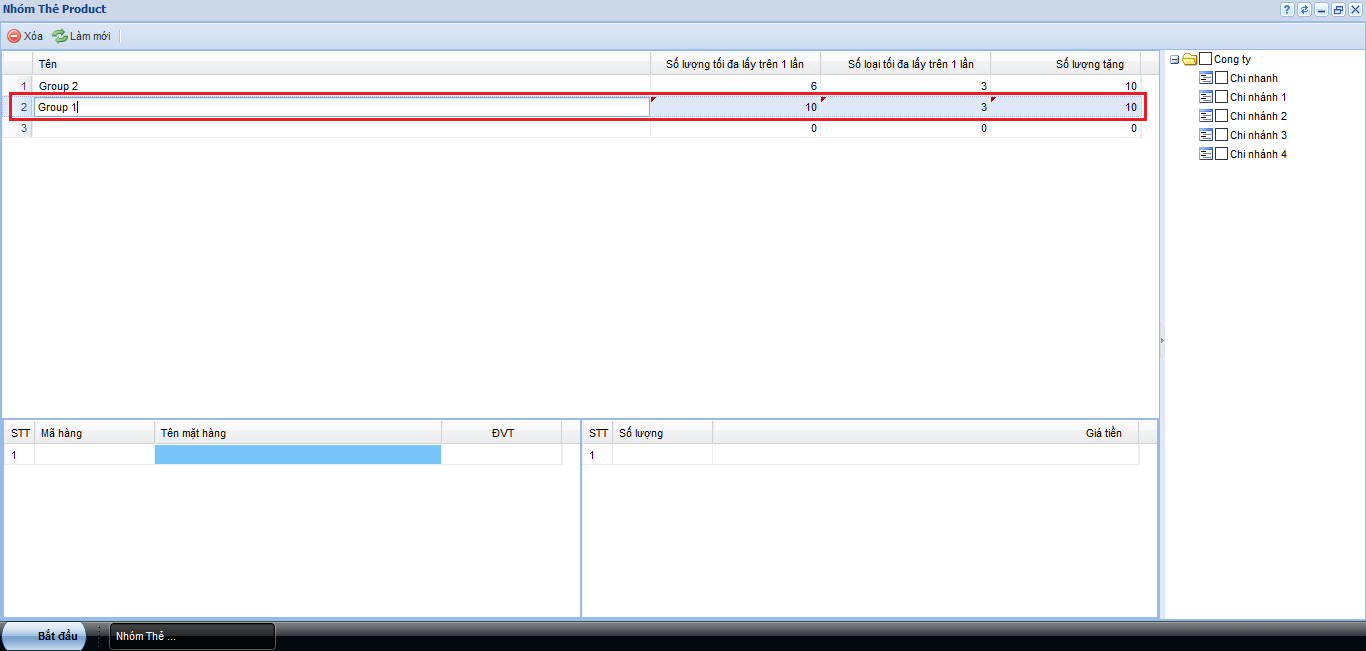
Hình 3: Thêm mới nhóm thẻ Product
- Tên: thiết lập tên cho nhóm thẻ Product.
- Số lượng tối đa trên 1 lần: thiết lập tổng số lượng sản phẩm có thể mua được trong một lần thanh toán.
- Số loại tối đa lấy trên 1 lần: thiết lập tổng số loại mà khách hàng có thể mua trong 1 lần.
- Số lượng tặng: thiết lập tổng số lượng mặt hàng của nhóm thẻ Product đang được tạo.
Sau khi thêm xong các thông tin cần thiết, chúng ta bấm nút Enter để hệ thống ghi nhớ các thiết lập và tick chọn chi nhánh tại khung đỏ thứ 4.
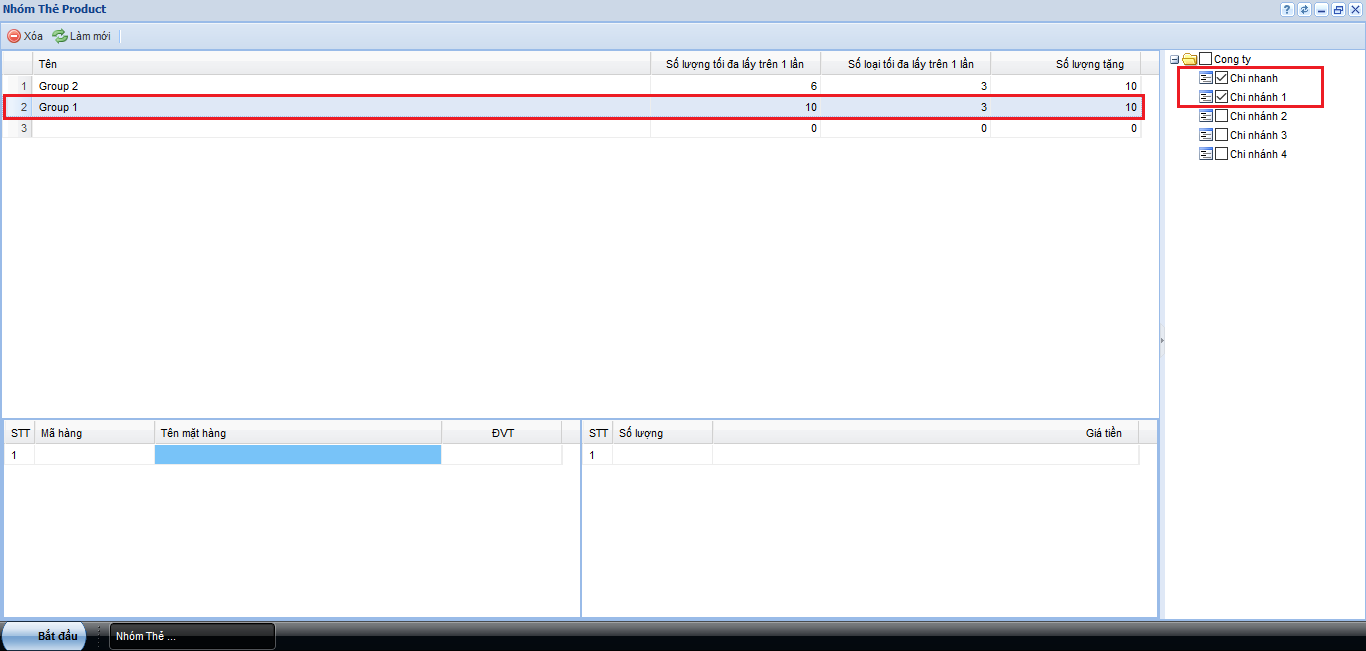
Hình 4: Chọn chi nhánh sử dụng nhóm thẻ Product
Tiếp theo, chúng ta sẽ thêm các sản phẩm bằng cách double click vào dòng thông tin trống tại khung đỏ thứ 2:
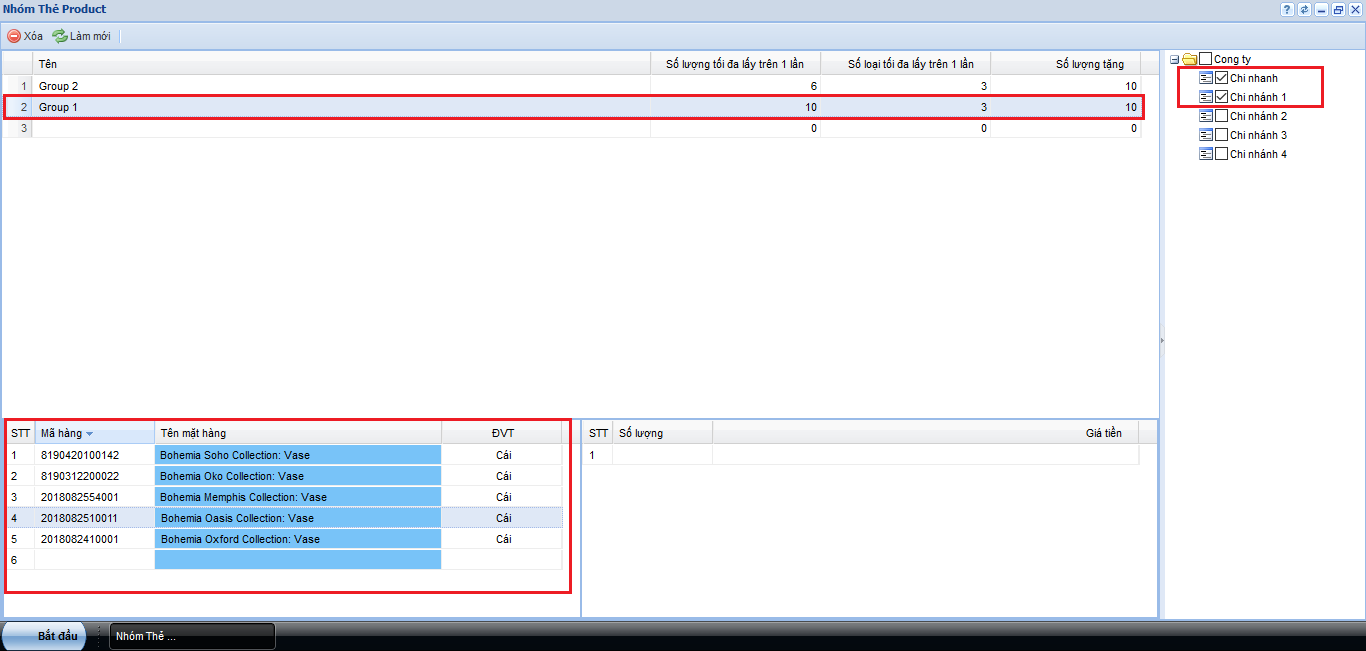
Hình 5: Thêm danh sách quà cho nhóm thẻ Product
Cuối cùng, chúng ta thêm giá tiền khi khách hàng mua 1 số lượng sản phẩm nhất định. Ví dụ: 1 cái có giá 100.000đ, 3 cái có giá 250.000đ…
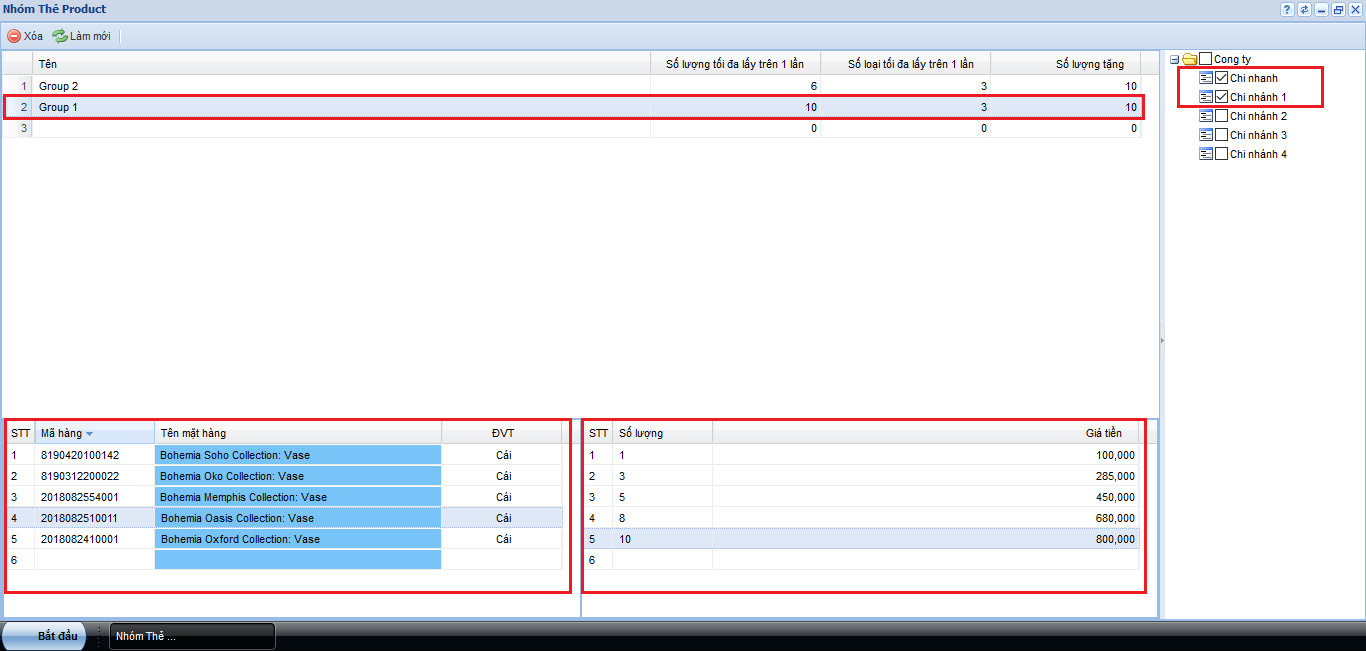
Hình 6: Thêm giá tiền cho nhóm thẻ Product
Như vậy, chúng ta đã hoàn thành phần hướng dẫn mục Nhóm thẻ Product. Cảm ơn các bạn đã đọc bài hướng dẫn của Phần mềm Hợp nhất chúng tôi và hẹn gặp lại trong những bài hướng dẫn sau.

 : Hỗ trợ tư vấn kĩ thuật
: Hỗ trợ tư vấn kĩ thuật